iis服务器怎么打开网页
时间:4年前 游览量:1186 标签: 我们 服务器 网站 地址 可以 访问 文件夹 nbsp 打开 绑定
让自己电脑上的网页在局域网中可以访问到,就需要我们使用IIS服务器,将网页添加到服务器上的网站,那么设置好IIS服务器之后怎样在浏览器中进行访问呢?下面正务库(www.zhengwuku.com)告诉你!
设置好iis服务器怎么打开网页
首先我们打开IIS服务器,将服务器的下拉菜单打开,然后打开网站的下拉菜单,找到我们新建的网站。
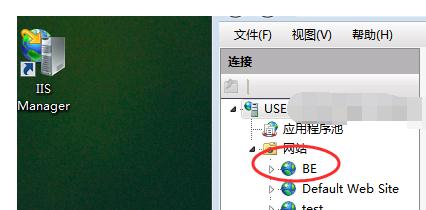
然后我们在新建的网站位置右击鼠标,选择“切换到功能视图”选项。
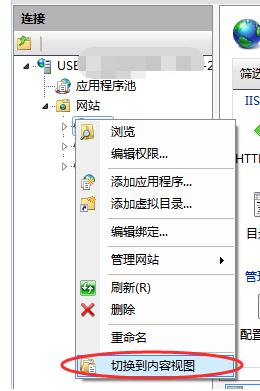
这样我们就进入到了IIS服务器的功能视图页面中,可以看到左侧是我们网站所在文件夹的内容,右侧是可以使用的功能,我们选择“编辑绑定”选项。
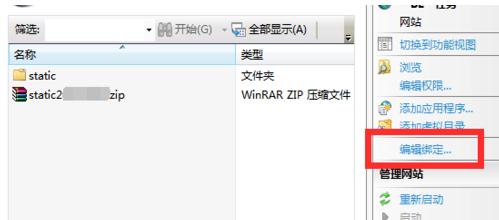
选择“编辑绑定”之后,就可以看到当前网站绑定的ip地址和端口号,IP就是本机在局域网内的IP地址了
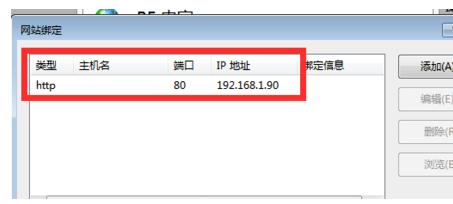
知道了这个IP地址我们在浏览器中输入这个地址就应该可以访问了。但是由于我们的网站是在一个文件夹下面,所以我们直接输入IP地址是访问不到的。会报错的。
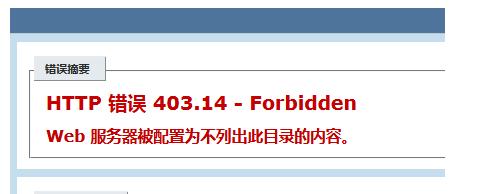
我们应该在IP地址的后面加上网站所在文件夹的名字"192.168.1.90/static"这样就可以访问到文件夹下的主页面了。
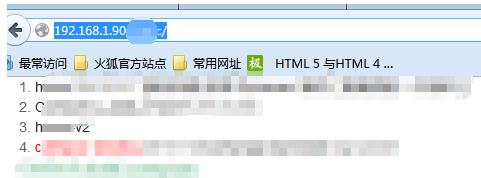
这样访问到的网页是在服务器上面的,很直观,方便,局域网内的其它电脑输入这个IP地址也就可以访问到这个电脑上的网站了。